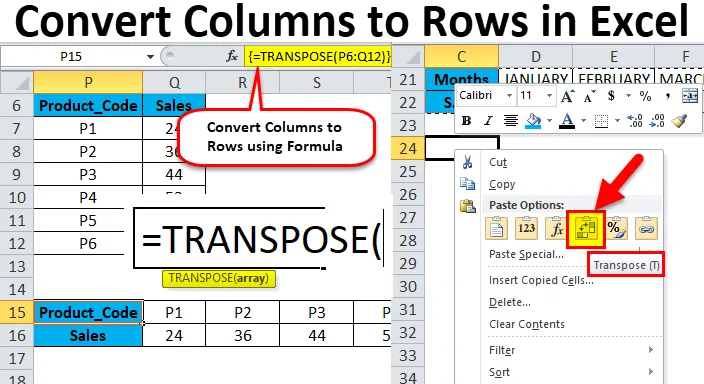
Екцел колумне до редака (Садржај)
- Ступци до редака у Екцелу
- Како претворити ступце у редове у Екцелу користећи Транспосе?
Ступци до редака у Екцелу
- Понекад је потребно да ротирате или претварате ступце у редове или их флип-флопрате за бољу анализу података и презентацију података у Екцеловом радном листу.
- То се може учинити било копирањем и лепљењем. тј. Употреба опције Пасте Специал Транспосе за претварање ступаца у редове или редове у ступце у екцел, друга опција је употребом функције Транспосе.
- Оба поступка су једноставна, лака и флексибилна за употребу, а овај поступак се такође назива промена оријентације низа ћелија.
Налепите специјалну опцију.
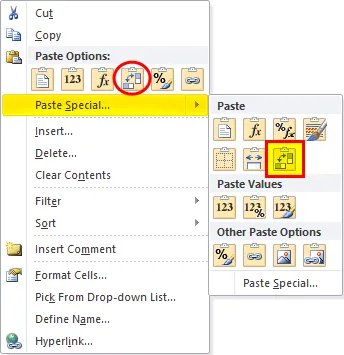
Тастер за пречицу специјалне пасте:
Након што сте копирали опсег ћелије коју је потребно превести, кликните на Алт + Е + С у ћелији у коју желите да залепите посебан дијалошки оквир појавит ће се прозор са транспозицијом.
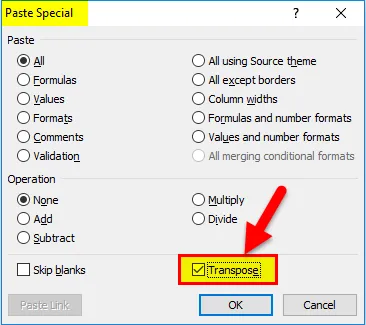
Како претворити ступце у редове у Екцелу користећи Транспосе?
Претварање података из колоне у ред у екцел је врло једноставно и лако. Разјаснимо рад претварања ступаца у редове помоћу неких примјера.
Овде можете преузети Претворити ступце у редове Екцел шаблона овде - Претворите ступце у редове Екцел предложакаПретворите ступце у редове у Екцелу - пример бр. 1
У доле наведеној таблици продаје производа Пхарма садржи шифру производа у колони Ц (Ц10 до Ц16), количину која се продаје у колони Д (Д10 до Д16) и укупну продајну вредност у колони Е (Е10 до Е16).
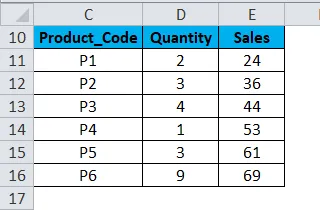
Овде морам да претворим оријентацију из колона у редове уз помоћ посебне опције пасте у екцелу.
- Одаберите читав распон таблица, тј. Све ћелије са подацима у прорачунској табели.
- Копирајте изабране ћелије притиском на Цтрл + Ц.
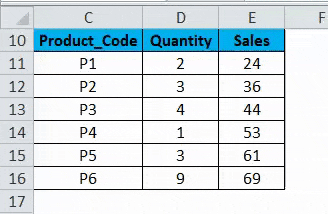
- Изаберите ћелију у коју желите да залепите овај скуп података, тј. Г10 .
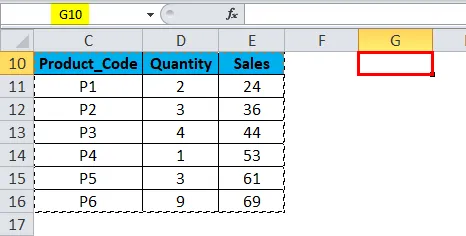
- Када омогућите десним кликом миша, појављује се опција лепљења, тако да морате одабрати 4. опцију, тј. Транспосе (Испод поменутог снимка екрана)
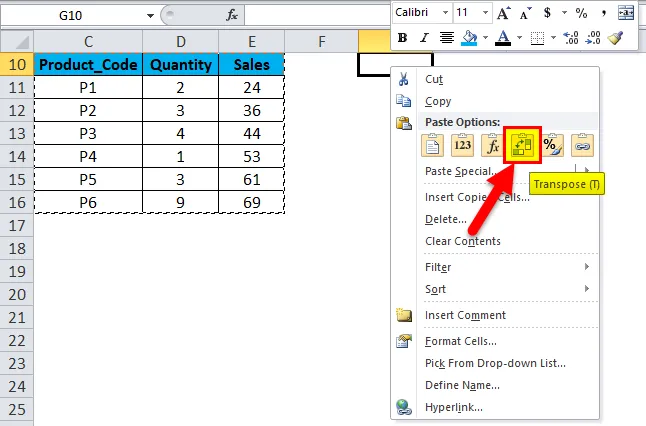
- Кад одаберете опцију транспонирања, ваш се скуп података преписује у том распону ћелија почевши од ћелије Г10 до М112.
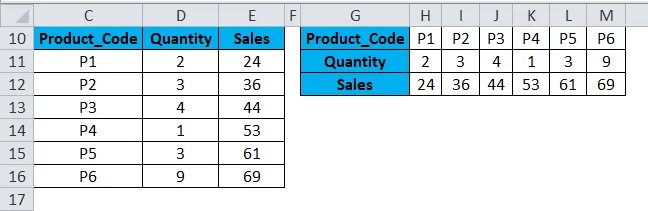
- Осим горњег поступка, можете користити и типку за пречаце да претпоставите ступце у редове у екцел.
- Копирајте изабране ћелије притиском на Цтрл + Ц.
- Одаберите ћелију у коју треба копирати овај скуп података, тј. Г10.
- Кликните на Алт + Е + С, прикаже се скочни прозор посебног дијалога, у том избору или кликните на опцију Транспосе, то ће резултирати или претворити податке ступаца у податке у редове у екцел.
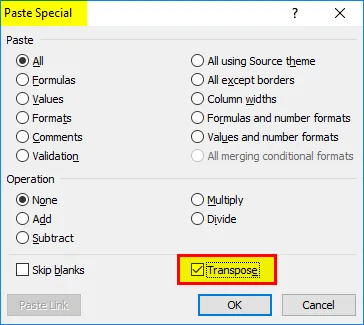
Подаци који се копирају називају се изворним подацима и када се ти изворни подаци копирају у други распон тј. Налијепљене податке, који се називају транспонирани подаци.
Напомена: У другом правцу где ћете копирати необрађене или изворне податке, морате бити сигурни да сте одабрали исти број ћелија као и оригинални скуп ћелија, тако да се не преклапају са оригиналним подацима. У горе наведеном примеру овде су ћелије са 7 редака које су распоређене вертикално, тако да кад копирам овај скуп података у водоравни правац, треба да садржи 7 ћелија ступаца у другом правцу, тако да се преклапање не догоди са оригиналним скуп података.
Претворите ступце у редове у Екцелу - пример бр. 2
Понекад, када имате огроман број ступаца, подаци колона на крају неће бити видљиви и неће се прилагати екрану. У овом сценарију можете променити оријентацију из тренутног хоризонталног опсега у вертикални опсег помоћу посебне пасте опције у екцелу.
- У доле наведеном примеру, Табела садржи месеце и њихов серијски број (Од колоне Ц до В).

- Одаберите читав распон таблица, тј. Све ћелије са подацима у прорачунској табели.
- Копирајте изабране ћелије притиском на Цтрл + Ц.
- Одаберите ћелију у коју треба копирати овај скуп података, тј. Ц24 .
- Када омогућите десним кликом миша, појављују се опције лепљења, тако да морате изабрати 4. опцију, тј. Транспосе (Испод поменутог снимка екрана)
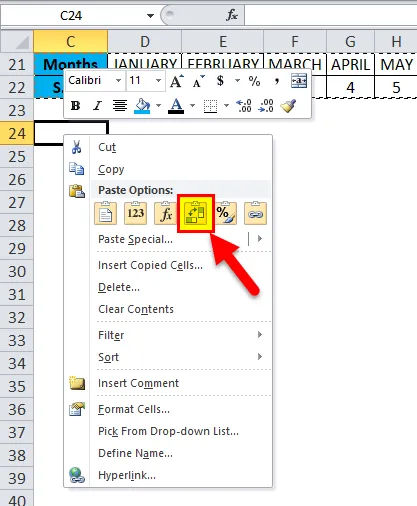
- Кад одаберете опцију транспонирања, ваш скуп података ће се копирати у том распону ћелија почевши од ћелије Ц24.
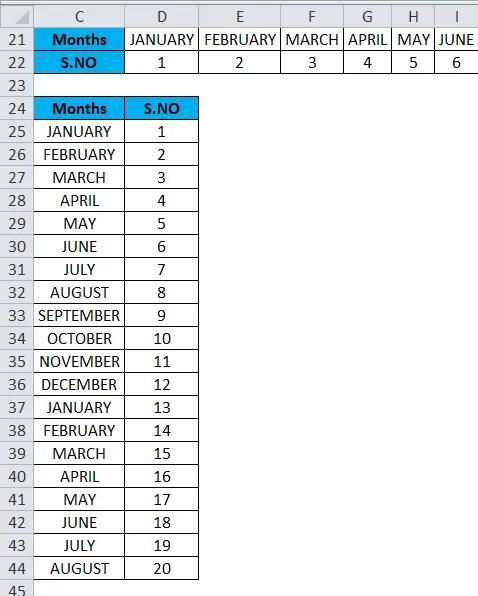
У транспонираним подацима све вредности података су видљиве и јасне у поређењу с изворним подацима.
Недостаци употребе посебне опције Пасте:
- Понекад опција цопи-пасте ствара дупликате.
- Ако сте користили посебну опцију Пасте у екцелу за претварање ступаца у редове, транспоноване ћелије (или низови) нису повезане једна с другом са изворним подацима и неће се ажурирати када покушавате да промените вредности података у изворним подацима.
Претворите ступце у редове у Екцелу - пример бр. 3
Функција транспонирања : Претвара ступце у редове, а редове у ступце у екцелу.
Синтакса или формула за функцију Транспосе је:
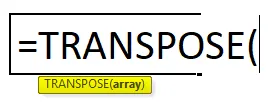
- Низ: То је распон ћелија које требате претворити или промијенити своју оријентацију.
У следећем примеру, таблица продаје лекова садржи шифру производа у колони П (П7 до П12), податке о продаји у колони К (К7 до К12).
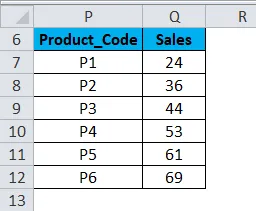
Провјерите број редака и ступаца у изворним подацима које желите пренијети.
тј. У почетку, рачунајте број редака и ступаца у изворним изворним подацима (7 редака и 2 ступца) који су вертикално постављени, а сада одаберите исти број празних ћелија, али у другом смеру (хоризонтално), тј. (2 реда и 7 колона)
- Пре уноса формуле, одаберите празне ћелије, тј. Од П15 до В16.
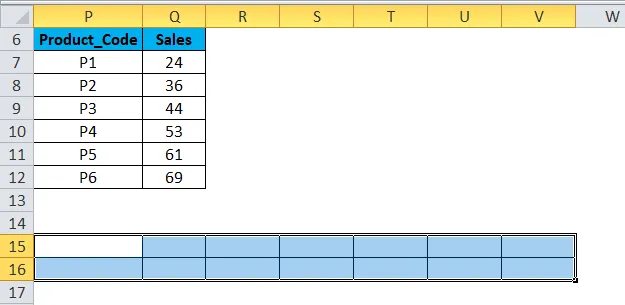
- Са одабраним празним ћелијама, Унесите транспонирајте формулу у ћелију П15. тј. ТРАНСПОЗЕ (П6: К12).
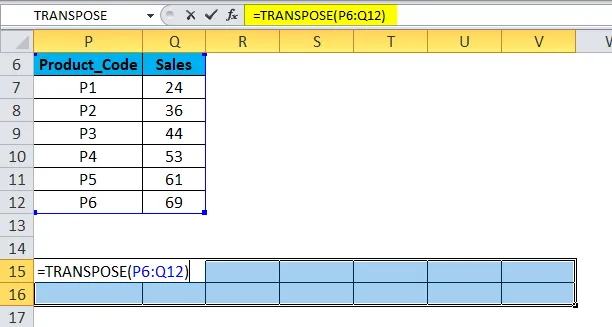
- Пошто се формула мора применити за цео распон, притисните Цтрл + Схифт + Ентер да бисте је формулрали за низ.
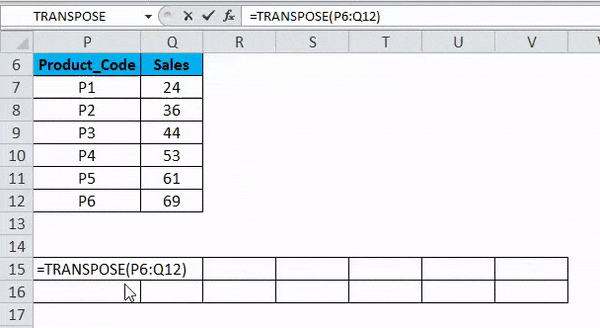
Сада можете проверити скуп података, овде се ступци претварају у редове са скуповима података.
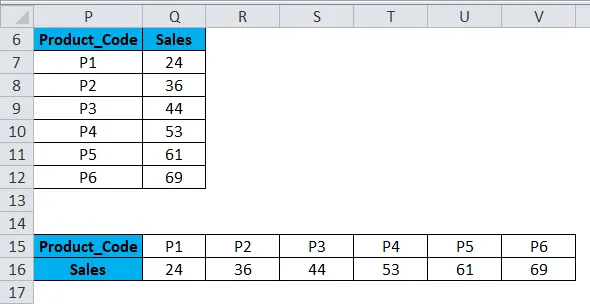
Предности функције ТРАНСПОСЕ :
- Главна предност или предност употребе ТРАНСПОСЕ функције је у томе што транспоновани подаци или ротирана таблица задржавају везу са подацима изворне таблице и кад год промените изворне податке, транспоновани подаци се такође мењају у складу с тим.
Ствари које треба запамтити о Претвори ступце у редове у Екцелу
- Посебна опција лепљења може се користити и за друге задатке, тј. Додавање, одузимање, множење и дељење између скупова података.
- # ВАЛУЕ грешка се јавља приликом одабира ћелија, тј. Ако број ступаца и редака одабраних у транспонираним подацима није једнак редовима и ступцима изворних података.
Препоручени чланци
Ово је водич за ступце до редака у Екцелу. Овде смо расправљали о томе како претворити ступце у редове у екцел користећи транспосе уз практичне примере и преузети екцел предложак. Транспонирање може свима помоћи да брзо претвори више ступаца у редове у екцел лако. Можете и да прођете кроз друге наше предложене чланке -
- Методе за употребу ТРАНСПОСЕ у Екцелу
- Податке раздвојите помоћу текста у ступцима
- Како убацити бројеве страница у Екцел
- ЛООКУП функција у МС Екцел-у